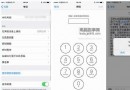iPhone怎麼恢復出廠設置 iPhone6恢復出廠設置教程
編輯:IOS技巧綜合
盡管iPhone在系統優化方面表現非常不錯,不過隨著安裝的應用和存放的數據越來越多,iPhone手機也會存在一些卡頓現象。如果您不想去清理垃圾、一個個去刪除一些沒有的應用的話,可以一鍵將iPhone怎麼恢復出廠設置來解決,以下是最新iPhone6恢復出廠設置教程,其他iPhone手機同樣適合本教程。

iPhone6恢復出廠設置步驟教程:
第一步:首先進入iPhone6的【設置】,然後再進入【通用】設置,如下圖所示。
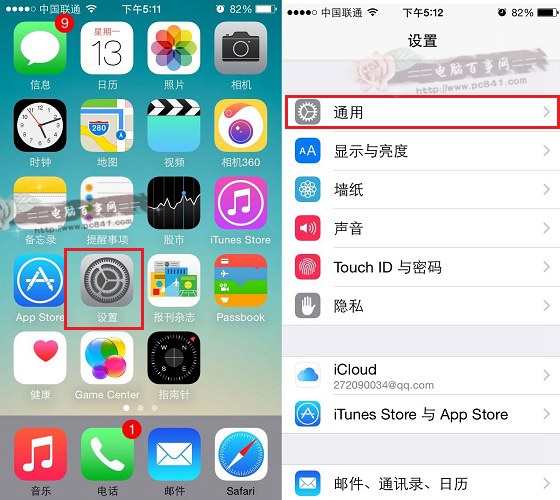
第二步:進入iPhone6【通用】設置後,再進入【還原】設置,在還原設置中點擊進入【還原所有設置】或者【抹掉所有內容和設置】設置,如下圖所示。
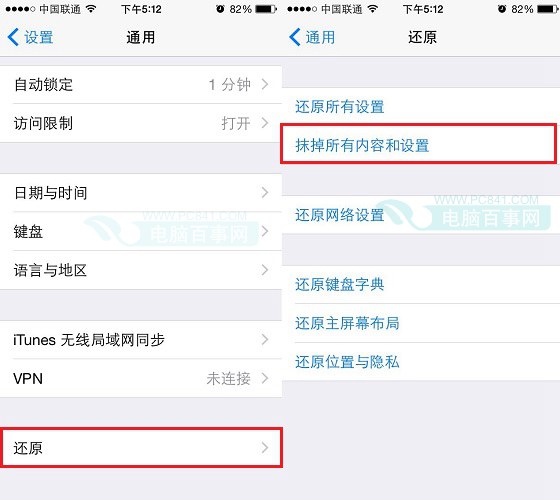
進入以上iPhone恢復出廠設置,需要輸入解鎖密碼,才可以繼續操作。
注:【還原所有設置】選項是僅抹掉所有安裝的應用程序和通訊錄等信息,但不會清空ROM存儲器中的數據,但如果【抹掉所有內容和設置】選項的話,那麼iPhone6內部所有數據會恢復到出廠設置,ROM存儲中的數據也會被清空,因此,在選擇恢復iPhone6出廠設置時,請注意提前備份重要手機數據。
另外,iPhone手機恢復出廠設置還可以借助iTunes工具,具體方法是,將iPhone6連接電腦,然後打開iTunes工具,之後選擇【恢復iPhone】即可,如下圖所示。
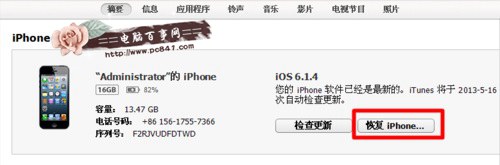
以上就是iPhone恢復出廠設置教程,適合所有iPhone4/4s、iPhone5/5s以及最新的iPhone6用戶。
相關文章
+- iOS獲得以後裝備型號等信息(全)包括iPhone7和iPhone7P
- xcode8提交ipa掉敗沒法構建版本成績的處理計劃
- Objective-C 代碼與Javascript 代碼互相挪用實例
- iOS開辟之UIPickerView完成城市選擇器的步調詳解
- iPhone/iPad開辟經由過程LocalNotification完成iOS准時當地推送功效
- iOS法式開辟之應用PlaceholderImageView完成優雅的圖片加載後果
- iOS Runntime 靜態添加類辦法並挪用-class_addMethod
- iOS開辟之用javascript挪用oc辦法而非url
- iOS App中挪用iPhone各類感應器的辦法總結
- 實例講授iOS中的UIPageViewController翻頁視圖掌握器
- IOS代碼筆記UIView的placeholder的後果
- iOS中應用JSPatch框架使Objective-C與JavaScript代碼交互
- iOS中治理剪切板的UIPasteboard粘貼板類用法詳解
- iOS App開辟中的UIPageControl分頁控件應用小結
- 詳解iOS App中UIPickerView轉動選擇欄的添加辦法
- iPhone6 Plus密碼忘了怎麼辦?iPhone6 Plus密碼忘了解決辦法
- 蘋果iOS8.3 beta4升級圖文教程
- iPhone用iMessage怎麼給好友發視頻 iMessage給好友發視頻教程
- 蘋果iPhone6/iPhone6 plus/iPhone6s/iPhone6s plus手機怎麼設置自定義鈴聲
- iphone鎖屏後界面上下出現兩道槓可以去掉嗎?
- iPhone6生產日期怎麼查詢?iPhone6查詢生產日期教程
- iPhone6怎麼連接itunes? iPhone6連接itunes方法
- iphone6怎麼樣?蘋果iphone6開箱測評視頻
- iPhone 6S Plus售後維修方便嗎?iPhone 6S Plus詳細拆機教程
- apple pay和安卓 pay哪個好 apple pay和android pay對比區別介紹